
时间:2020-06-20 17:26:54 来源:www.win10xitong.com 作者:win10
很多网友在用win10系统进行工作的时候,遇到了win10系统下PPT图片另存图片时为像素不清晰的问题,win10系统下PPT图片另存图片时为像素不清晰这样的情况还真的把很多电脑高手都为难住了,如果你暂时身边没有懂这方面的人才处理这个win10系统下PPT图片另存图片时为像素不清晰问题我们只需要按照:1、按Win+R运行regedit命令进注册表;2、在注册表左侧进入目录HKEY_CURRENT_USER\Software\Microsoft\Office\XX.0\PowerPoint\Options即可很轻松的完成了。今天小编就来给大家详细的说一说关于win10系统下PPT图片另存图片时为像素不清晰的详尽处理方式。
1、按Win+R运行regedit命令进注册表;
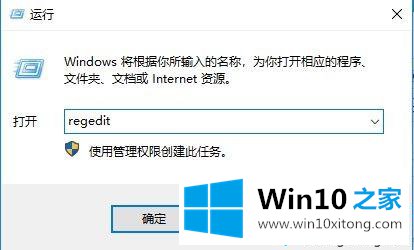
2、在注册表左侧进入目录HKEY_CURRENT_USER\Software\Microsoft\Office\XX.0\PowerPoint\Options;注:(XX 值是根据您当前使用的PowerPoint 版本,2010是14,2013是15,2016是16,小编用的是2016版的所以是16.0,见下图)
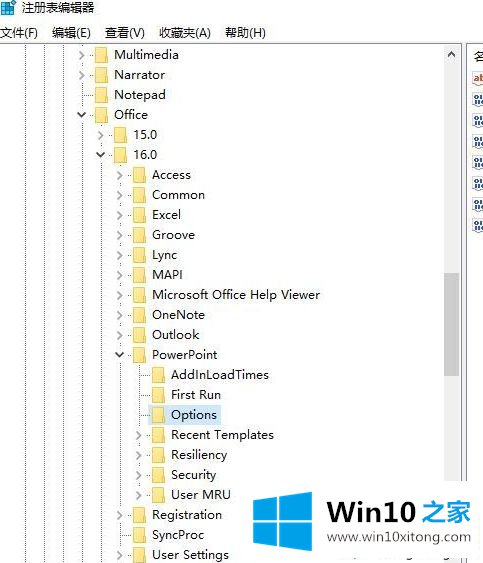
3、在 Options 目录里右键新建一个 DWORD 值命名为 ExportBitmapResolution,选择十进制然后填入你要设定的分辨率,如图:
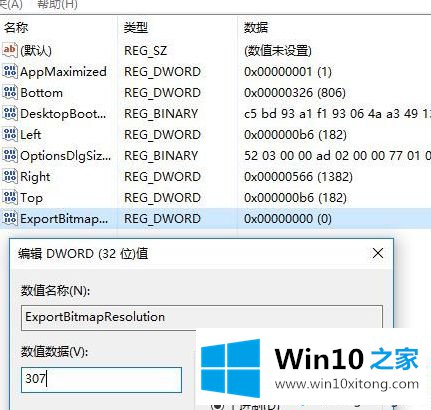
(一般打印分辨率300dpi即可,输入300对应的输出像素为3000x2250,PowerPoint 2010有限制最高只能设定为307,也就是输出 3072x2172 像素)设置完毕后,我们重新打开PPT进行图片提取另存为操作,得到的图片就是很清楚的了!
上述就是win10系统下PPT图片另存图片时为像素不清晰的详细解决步骤,大家可以按照上面的方法来进行解决吧。
上面的内容就详细的给大家说了win10系统下PPT图片另存图片时为像素不清晰的详尽处理方式,如果你还需要下载电脑系统,请继续关注本站